Jak třídit úkoly podle priority v Outlooku?
Někdy mohou být uživatelé aplikace Outlook přiřazeni nebo mohou vytvářet úkoly označené jako důležité nebo méně důležité. Někteří uživatelé si naplánují práci a nejdříve se budou zabývat důležitými úkoly, aby mohli všechny úkoly seřadit podle priority. Zde představím několik triků pro snadné třídění úkolů podle priority v Microsoft Outlooku.
Seřadit úkoly podle priority se změnou pohledu
Seřaďte úkoly podle priority se změnou uspořádání
Seřadit úkoly podle priority s vlastním zobrazením
- Automatizujte zasílání e-mailů pomocí Auto CC / BCC, Automatické předávání podle pravidel; poslat Automatická odpověď (Mimo kancelář) bez nutnosti výměnného serveru...
- Získejte připomenutí jako Varování BCC když odpovídáte všem, když jste v seznamu BCC, a Připomenout, když chybí přílohy pro zapomenuté přílohy...
- Zlepšete efektivitu e-mailu pomocí Odpovědět (vše) s přílohami, Automatické přidání pozdravu nebo data a času do podpisu nebo předmětu, Odpovědět na více e-mailů...
- Zjednodušte zasílání e-mailů pomocí Připomenout e-maily, Nástroje pro připojení (Komprimovat vše, Automaticky uložit vše...), Odebrat duplikáty, a Rychlá zpráva...
 Seřadit úkoly podle priority se změnou pohledu
Seřadit úkoly podle priority se změnou pohledu
V Microsoft Outlook 2010 a 2013 je celkem snadné seřadit všechny úkoly ve specifikované složce podle priority. Můžete to udělat následujícím způsobem:
Krok 1: Přejděte do zobrazení Úkol a kliknutím otevřete složku úkolů, kde budete řadit podle priority.
Krok 2: Klepněte na tlačítko Změnit pohled > Upřednostněný na Pohled záložka. Viz snímek obrazovky níže:
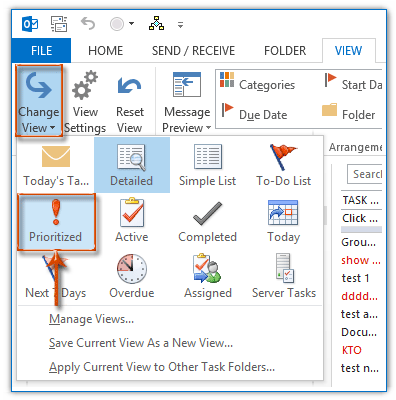
Poznámka: Chcete-li změnit pořadí řazení, můžete kliknout na Zpětné řazení Tlačítko na Pohled v aplikaci Outlook 2010 a 2013.
 Seřaďte úkoly podle priority se změnou uspořádání
Seřaďte úkoly podle priority se změnou uspořádání
Ve skutečnosti můžete změnit vzor uspořádání, abyste mohli snadno seřadit všechny úkoly v aktuální složce podle priority.
Krok 1: Přejděte do zobrazení Úkol a kliknutím otevřete složku úkolů, kde budete řadit podle priority.
Krok 2: Seřadit všechny úkoly podle priority pomocí:
- V Outlooku 2010 a 2013 klikněte na Význam v Uspořádání skupina na Pohled Karta.
- V aplikaci Outlook 2007 klikněte na ikonu Pohled > Řadit dle > Význam.
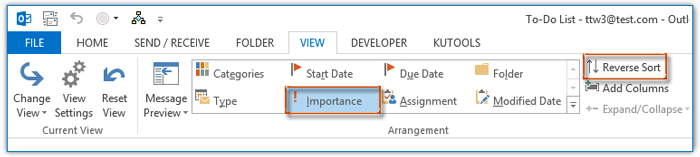
Poznámka: Chcete-li změnit pořadí řazení, klikněte na Zpětné řazení Tlačítko na Pohled v aplikaci Outlook 2010 a 2013.
 Seřadit úkoly podle priority s vlastním zobrazením
Seřadit úkoly podle priority s vlastním zobrazením
Samozřejmě můžete přizpůsobit nastavení zobrazení aktuální složky a snadno třídit všechny úkoly podle priority v aplikaci Microsoft Outlook.
Krok 1: Přejděte do zobrazení Úkol a kliknutím otevřete složku úkolů, kde budete řadit podle priority.
Krok 2: Klepněte na tlačítko Nastavení zobrazení Tlačítko na Pohled Karta.
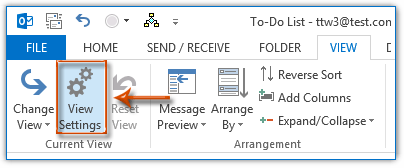
Poznámka: V aplikaci Outlook 2007 můžete kliknout na ikonu Pohled > Aktuální pohled > Přizpůsobit aktuální pohled.
Krok 3: V rozbalovacím okně Pokročilé nastavení zobrazení klikněte na Typ .
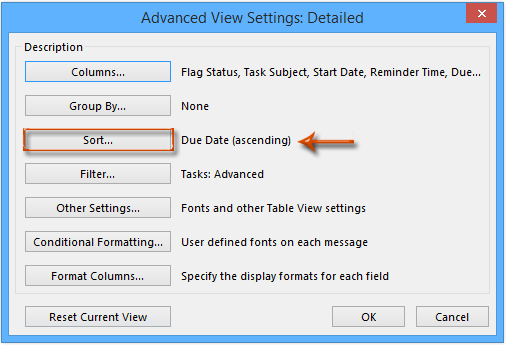
Krok 4: V nadcházejícím dialogovém okně řazení klikněte na pole níže Řadit položky podlea zadejte Priorita z rozevíracího seznamu a zkontrolujte Klesající možnost (nebo Vzestupně možnost, je to na vás), nakonec klikněte na OK .
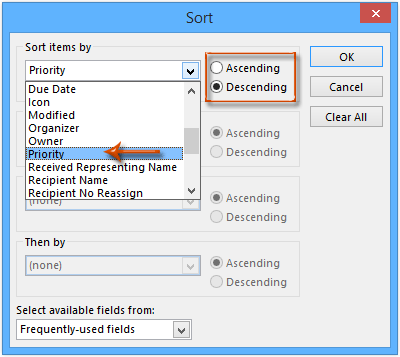
Poznámka: V některých zobrazeních úkolů se Priorita nezobrazí. Pokud ano, zobrazí se varovné dialogové okno, stačí kliknout na Ano .
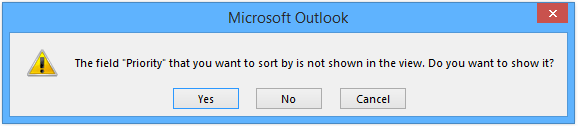
Krok 5: Kliknutím na ikonu zavřete dialogové okno Upřesnit nastavení zobrazení (nebo dialogové okno Přizpůsobit zobrazení) OK .
Poté jsou všechny úkoly v otevřené složce úkolů seřazeny podle priority najednou.
Nejlepší nástroje pro produktivitu v kanceláři
Kutools pro aplikaci Outlook - Více než 100 výkonných funkcí, které doplní váš Outlook
🤖 AI Mail Assistant: Okamžité profesionální e-maily s magií umělé inteligence – jedním kliknutím získáte geniální odpovědi, perfektní tón, vícejazyčné ovládání. Transformujte e-maily bez námahy! ...
???? Automatizace e-mailu: Mimo kancelář (k dispozici pro POP a IMAP) / Naplánujte odesílání e-mailů / Automatická kopie/skrytá kopie podle pravidel při odesílání e-mailu / Automatické přeposílání (pokročilá pravidla) / Automatické přidání pozdravu / Automaticky rozdělte e-maily pro více příjemců na jednotlivé zprávy ...
📨 Email management: Snadné vyvolání e-mailů / Blokujte podvodné e-maily podle předmětů a dalších / Odstranit duplicitní e-maily / pokročilé vyhledávání / Konsolidovat složky ...
📁 Přílohy Pro: Dávkové uložení / Dávkové odpojení / Dávková komprese / Automaticky uložit / Automatické odpojení / Automatické komprimování ...
???? Rozhraní Magic: 😊 Více pěkných a skvělých emotikonů / Zvyšte produktivitu své aplikace Outlook pomocí zobrazení s kartami / Minimalizujte aplikaci Outlook namísto zavírání ...
???? Zázraky na jedno kliknutí: Odpovědět všem s příchozími přílohami / E-maily proti phishingu / 🕘Zobrazit časové pásmo odesílatele ...
👩🏼🤝👩🏻 Kontakty a kalendář: Dávkové přidání kontaktů z vybraných e-mailů / Rozdělit skupinu kontaktů na jednotlivé skupiny / Odeberte připomenutí narozenin ...
Přes 100 Vlastnosti Očekávejte svůj průzkum! Kliknutím sem zobrazíte další informace.

